Gmail : Comment bloquer un Site / E-mail de vous envoyer des messages
Vous ne pouvez pas vous désabonner des messages Spam qu'on vous envoi ? Et vous en avez marre des "spammeurs" ?
Voulez-vous supprimer tous les messages provenant d'un spammeur de façon automatique ?
Si vous êtes sur Gmail vous avez la possibilité de filtrer les messages par Nom, E-mail ou même l'adresse (URL) du site ; cette astuce m'a permis de bloquer tous les mails indésirables en peu de temps.
Les messages filtrés seront donc supprimés de façon automatique et vous ne les verrez plus sur votre boîte de réception Google.
Dans ce tutoriel vous allez découvrir comment bloquer une seule adresse E-mail et comment utiliser les filtres pour bloquer un site entièrement.
Se débarrasser du Spam sous Gmail
Sur ce tutoriel je vais vous montrer - à titre d'exemple - comment bloquer tous les messages provenant de "Easytutoriel.com" quel que soit l'utilisateur (utilisateur@easytutoriel.com) mais voyons d'abords comment bloquer un seul E-mail.
Méthode 1 : Bloquer rapidement une adresse E-mail
Ouvrez le message reçu que vous ne voulez plus recevoir.
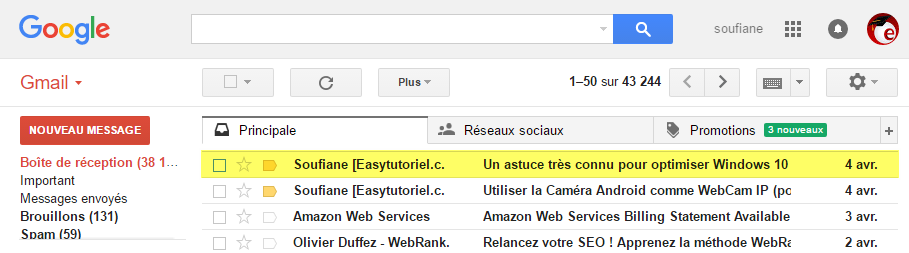
Cliquez sur la flèche à côté du bouton "Répondre" puis mettez "Bloquer ..."
L'adresse E-mail sera bloquée et ne pourra plus vous contacter que par une autre adresse, cela n'est pas utile si la personne (ou le robot Spam) qui vous contacte utilise plusieurs adresses E-mail.
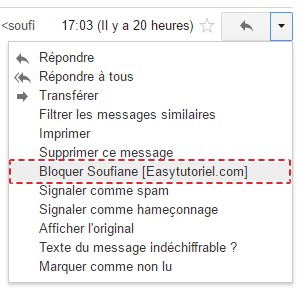
Méthode 2 : Utilisation des filtres Gmail
Créer un filtre pour supprimer les messages indésirables
Ouvrez les options avancés de la recherche en cliquant sur le triangle à droite de la zone de recherche.
Mettez sur "De" :
- Nom de de l'expéditeur,
- L'adresse E-mail,
- ou le Nom de Domaine.
Cliquez sur le bouton de recherche pour vérifier le Filtre, puis cliquez sur "Créer un filtre à partir de cette recherche >>".
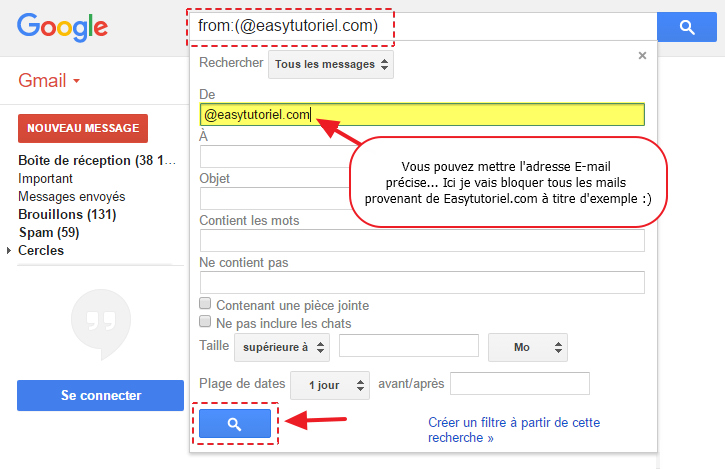
Cochez "Supprimer" puis cliquez sur "Créer un filtre".
Une fois le filtre est créé vous n'allez plus recevoir les messages provenant de l'expéditeur que vous avez bloqué.
Ils seront supprimés après 30 jours de leur existence sur la Corbeille, il n'existe pas encore une méthode permettant de nettoyer la corbeille sur Gmail de façon automatique.
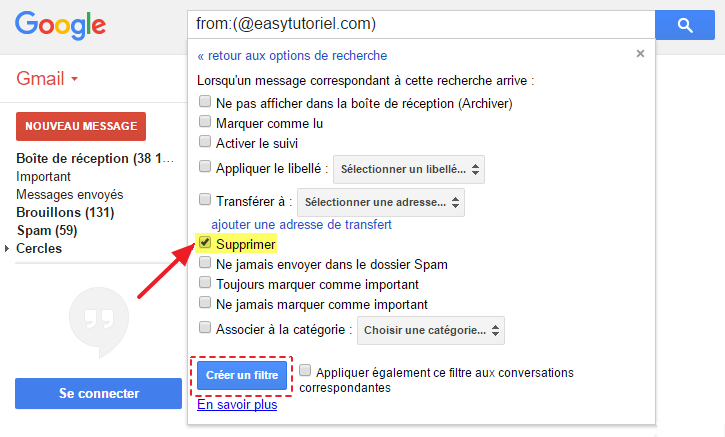
Vous avez la possibilité de désactiver un filtre créé, continuez la lecture pour savoir comment procéder.

Comment enlever un filtre Gmail
Afin de supprimer un filtre que vous avez créé par erreur, allez sur le menu de votre compte Gmail puis "Paramètres".
Lien d'accès rapide : https://mail.google.com/#settings/general
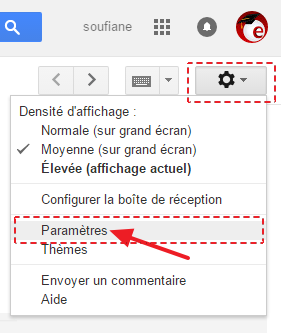
Sur l'onglet "Filtres et adresses bloquées" vous avez la possibilité de "supprimer" les filtres.
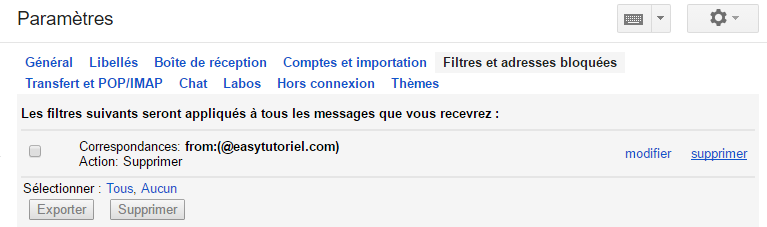
En bas vous pouvez aussi supprimer les adresses E-mail bloquées sur Gmail.

Et voilà !
Si vous connaissez d'autres astuces je serai très content de lire vos commentaires 😉
Passez une excellente journée et au prochain tutoriel.
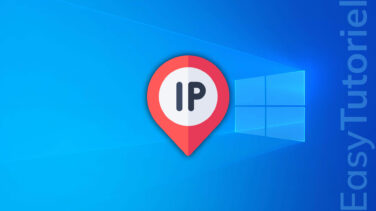

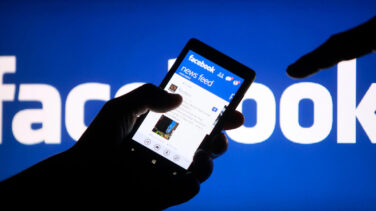




Bonjour, 1 adresse Gmail est de + en + saturée de spams. J'ai trouvé comment bloquer les adresses, mais impossible de les supprimer. SVP, pourriez-vous m'aider? MERCI